 Téměř jistě víte, že Siri umí telefonovat z iPhonu pomocí hlasových příkazů, ale s novými verzemi iOS máte další skvělou možnost; můžete uskutečňovat hovory, které jsou automaticky nastaveny na režim reproduktoru.
Téměř jistě víte, že Siri umí telefonovat z iPhonu pomocí hlasových příkazů, ale s novými verzemi iOS máte další skvělou možnost; můžete uskutečňovat hovory, které jsou automaticky nastaveny na režim reproduktoru.
Tento trik pro hlasité telefonování Siri je zvláště užitečný při aktivaci hlasem „Hey Siri“, protože můžete volat zcela bez použití rukou z iPhonu, ze stolu, v autě nebo v případě potřeby dokonce z druhé strany místnosti.
Toto je opravdu snadný trik, který je neuvěřitelně pohodlný, jen se ujistěte, že je váš iPhone aktualizován na nejnovější verzi iOS, než se jej pokusíte použít. Váš iPhone bude samozřejmě také potřebovat mobilní službu, zbytek je jen znalost správných příkazů, které má dát Siri.
Jak volat na hlasitý odposlech z iPhone se Siri
Chcete uskutečnit telefonní hovor přes hlasitý odposlech z iPhonu pomocí Siri? Pak vše, co musíte udělat, je následující:
- Přivolejte Siri jako obvykle a řekněte „zavolat (jméno) na hlasitém odposlechu“
Funguje to bez ohledu na to, jak Siri vyvoláte, ať už je to „Hey Siri“, zvednutí telefonu, dlouhé stisknutí tlačítka Domů, podržení tlačítka napájení na iPhonu X nebo dokonce z Apple Watch.
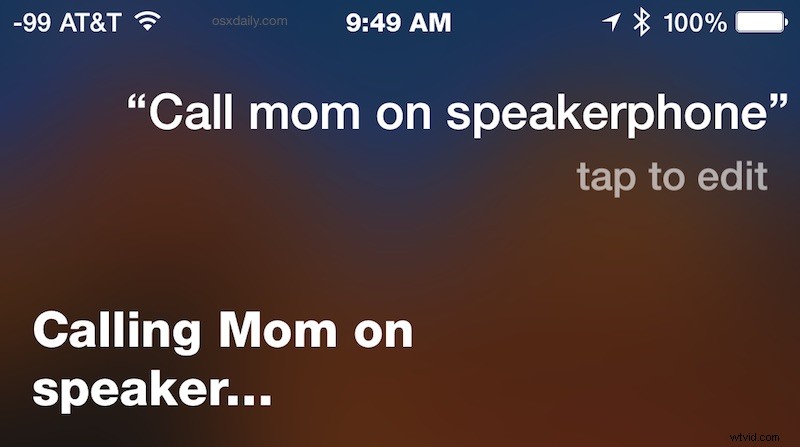
Například „zavolat mámě přes hlasitý odposlech“ zavolá kontaktu „máma“ a hovor automaticky přepne do režimu reproduktoru, aniž byste museli vůbec komunikovat s iPhone (a ano, měli byste zavolat své matce!).
Toto funguje se všemi jmény, takže „zavolejte Davida Lettermana na hlasitý odposlech“ by fungovalo také, pokud náhodou máte tyto kontaktní informace a telefonní číslo v telefonu. Pokud máte kontakty se jmény, která Siri nepoznává nebo je vyslovuje nějakým nesourodým způsobem, nezapomeňte, že můžete opravit výslovnost Siri, abyste výrazně zlepšili rozpoznávání jmen pro funkce, jako je tato.
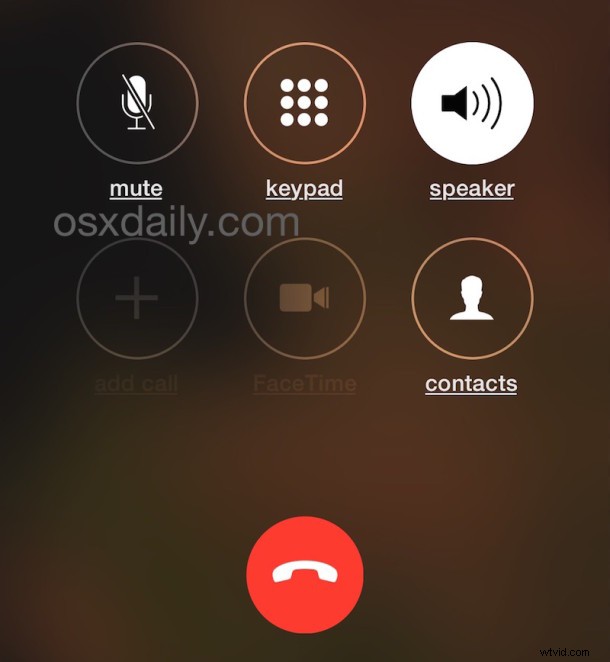
Po uskutečnění hovoru zjistíte, že tlačítko Reproduktor je již zvýrazněno a hovor bude procházet přes externí výstupní reproduktory, nikoli přes reproduktor do ucha.
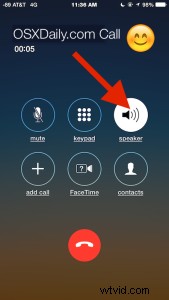
Může se to zdát jako malá funkce, ale je velmi užitečná, jakmile ji začnete používat. Dříve bylo jediným způsobem, jak toho dosáhnout, upravit předvolby tak, aby se všechny hovory nastavily jako výchozí na režim hlasitého telefonu, a poté uskutečnit hovor se Siri, ale toto nastavení je zcela doslovné v tom, že každý jednotlivý hovor na iPhonu bude výchozím hlasitým telefonem. pokud je nastavení povoleno, což není nezbytně žádoucí pro všechny uživatele.
